Pravilna barvna zasnova je ključna za uspeh predstavitve. Barve vplivajo ne le na vizualno estetiko, ampak tudi na čustveno dojemanje tvoje publike. Pomembno je, da uporabiš harmonične barvne palete, da ustvariš privlačno in profesionalno predstavitev. Ta vodnik ti bo pomagal, da izbereš učinkovite barvne kombinacije in jih uspešno vključiš v svoje predstavitve.
Najpomembnejše ugotovitve
- Harmonična barvna paleta pritegne zanimanje publike.
- Orodja kot je Adobe Color CC omogočajo enostavno ustvarjanje barvnih palet.
- Uporaba Color-Pickerjev olajša prejemanje barvnih vrednosti iz obstoječih grafičnih elementov.
Korak za korakom vodič za izbiro barv
Korak 1: Uporaba Adobe Color CC
Prvi korak k ustvarjanju privlačne barvne palete se začne z uporabo Adobe Color CC. To orodje ti omogoča razvoj harmoničnih barvnih palet, bodisi z monokromatičnimi barvnimi izbiri ali s mešanjem različnih odtenkov. Lahko obiščeš orodje in izbereš želene barve, na podlagi tvoje teme predstavitve.

Ko ustvariš zadovoljivo barvno paleto, imaš možnost, da jo shraniš. Preprosto klikni na „Shrani“ in jo dodaj svoji lastni barvni knjižnici. Tako boš vedno imel dostop do svojih najljubših barvnih kombinacij.
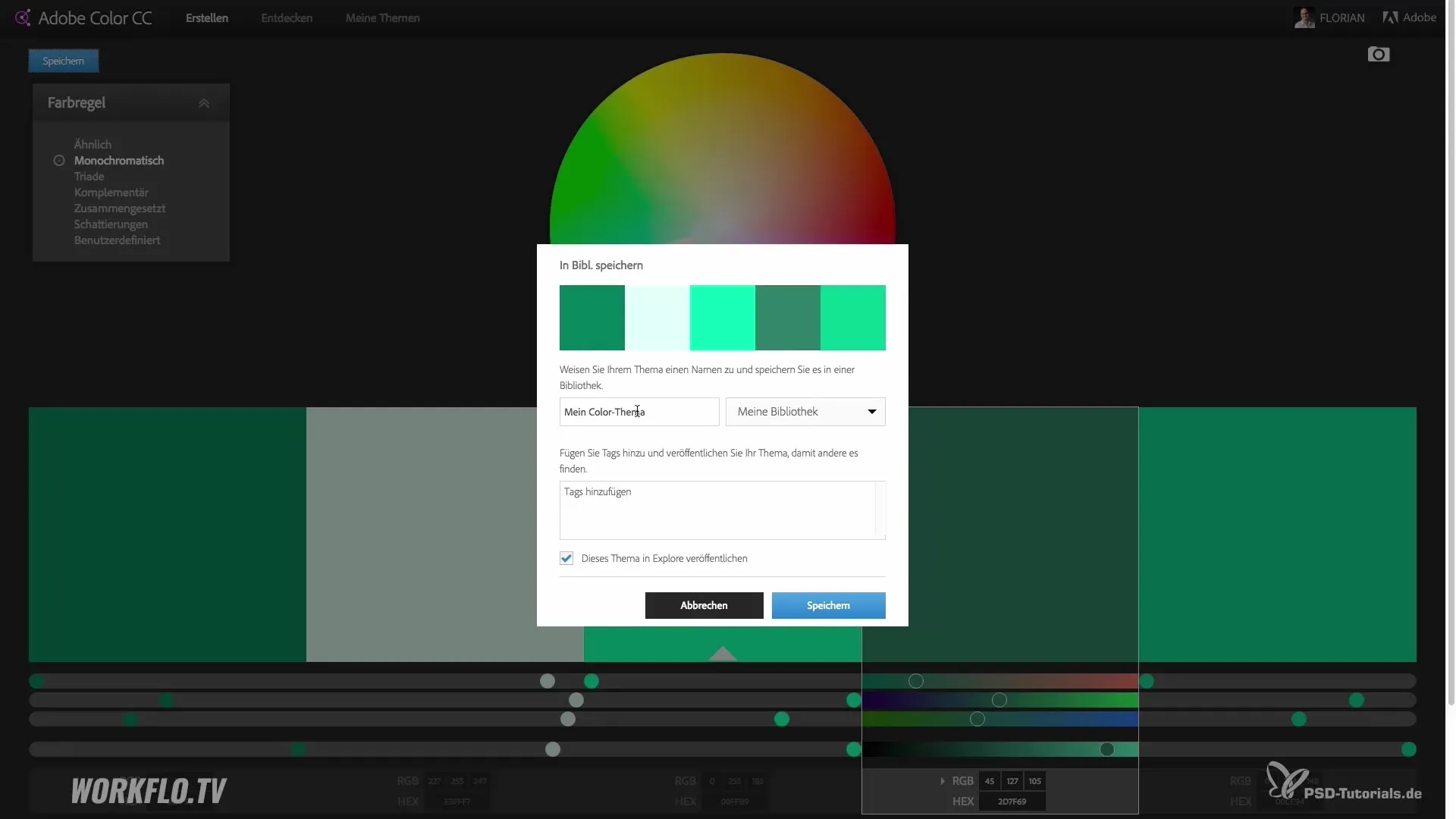
Korak 2: Navdih z odkrivanjem funkcionalnosti
Če nisi prepričan, katere barve se dobro ujemajo, lahko uporabiš funkcijo „Odkrij“ v Adobe Color CC. Ta ponuja vrsto barvnih palet, ki so usklajene in lahko služijo kot navdih. Ta funkcija je posebej koristna za zbiranje idej za nove barvne kombinacije, ki ustrezajo tvojemu slogu predstavitve.
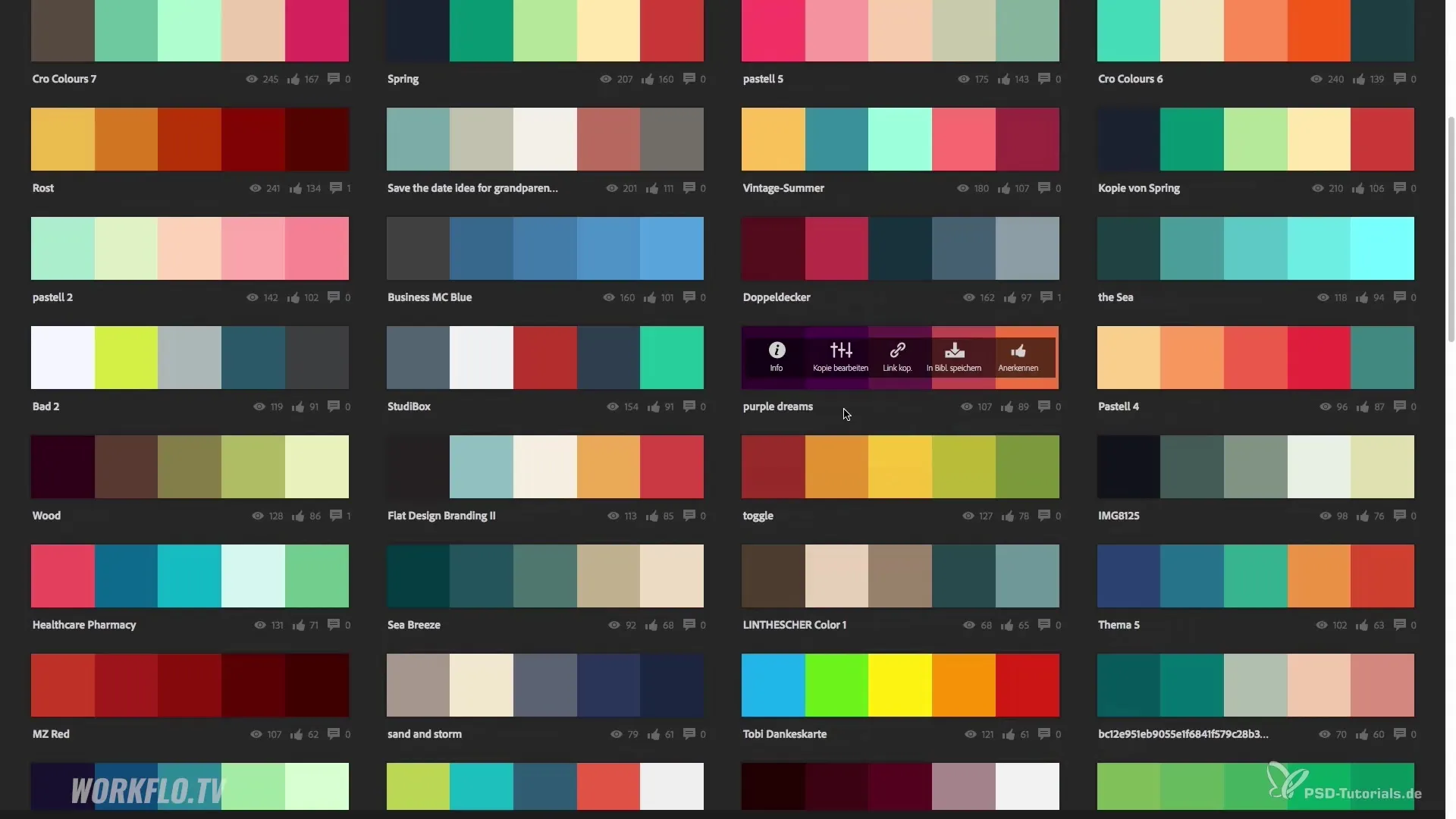
Korak 3: Kopiranje Hex vrednosti
Zanimiva funkcija Adobe Color CC je, da lahko Hex vrednosti izbranih barv kopiraš neposredno. Te vrednosti so pomembne za integracijo barv v programe, kot so PowerPoint ali podobna orodja za predstavitve. Kopiranje barvnih vrednosti je enostavno in hitro, tako da lahko takoj nadaljuješ s svojo predstavitvijo.
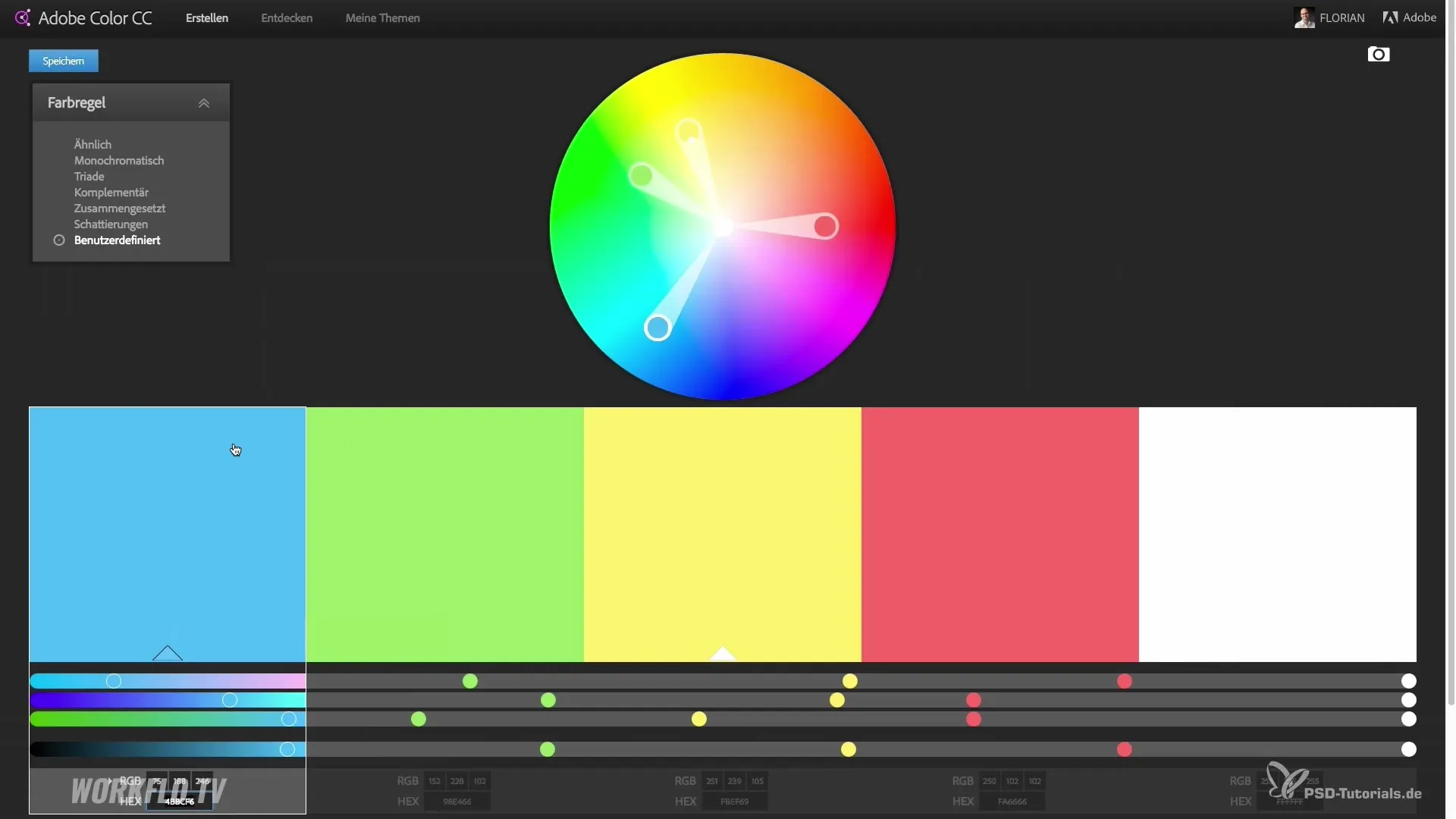
Korak 4: Ekstrahiranje barvnih vrednosti iz obstoječih grafičnih elementov
Včasih je potrebno uporabiti barvne vrednosti iz obstoječih grafičnih elementov ali spletnih strani. Tukaj pridejo v poštev Color-Picker orodja. Ta mala orodja ti omogočajo, da uporabljaš pipeto za pridobivanje željenih barvnih vrednosti neposredno iz grafike. Znan je ColorSnapper, ki je na voljo za uporabnike Mac in ponuja enostavno uporabo.
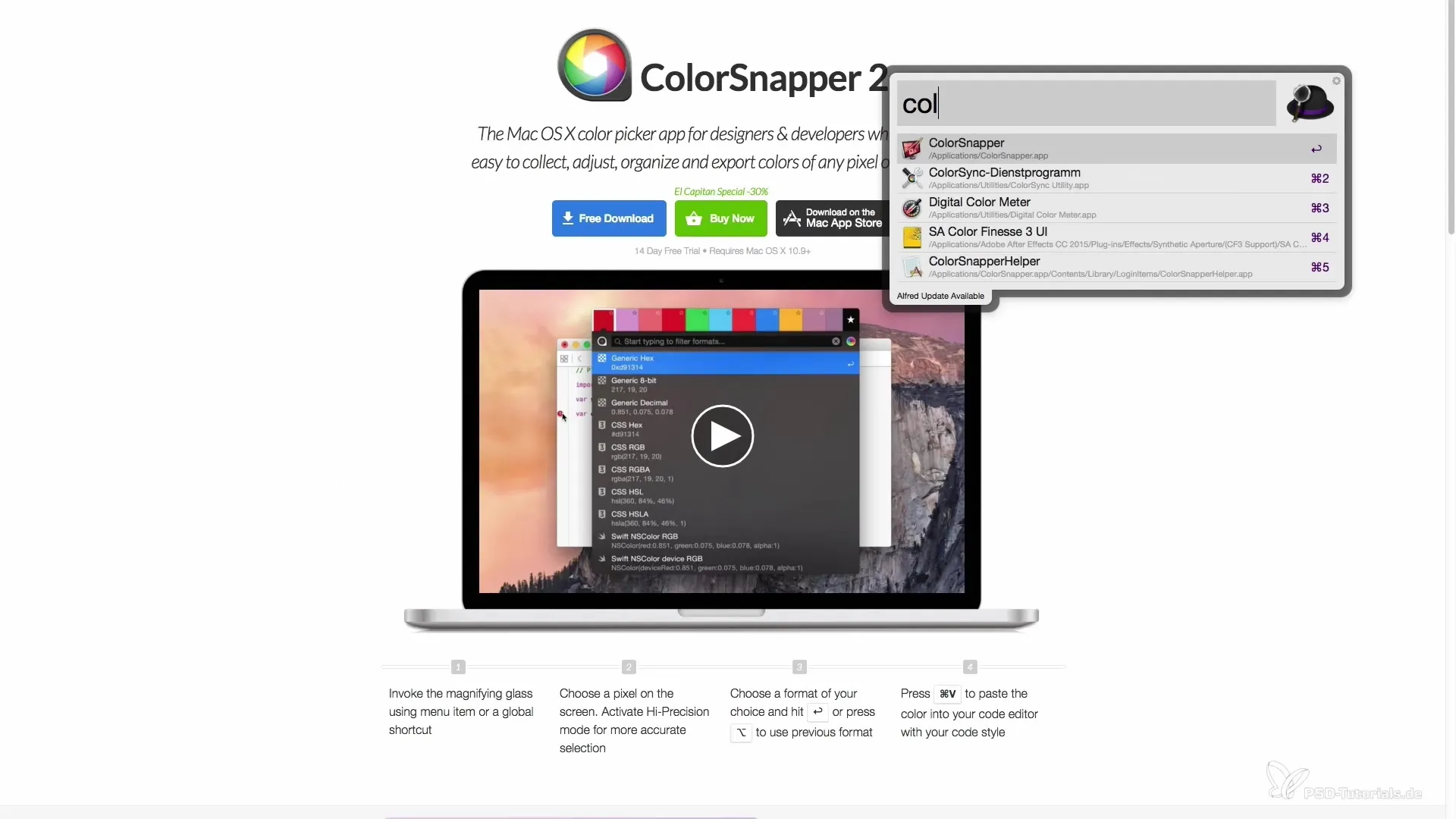
Korak 5: Uporaba Color-Cop za uporabnike PC
Za uporabnike PC obstaja orodje ColorCop. Deluje podobno kot ColorSnapper in omogoča enostavno zajemanje barv preko pipetne funkcionalnosti. ColorCop si lahko brezplačno preneseš in ponuja možnost kopiranja barvnih vrednosti neposredno v odložišče, kar ti omogoča takojšnje nadaljevanje dela. Ta orodja ti prihranijo čas in ti pomagajo natančno vključiti želene barvne vrednosti.
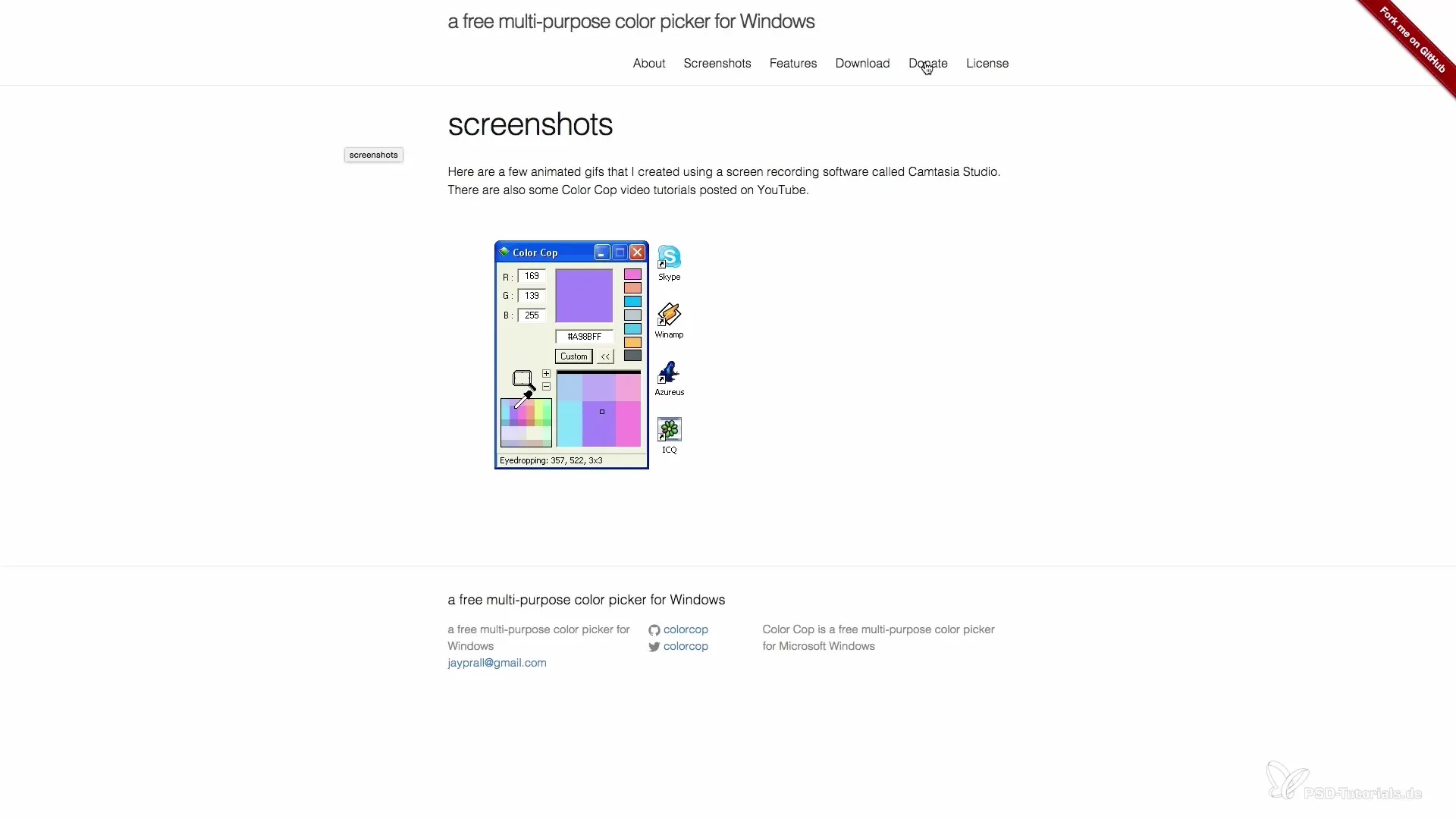
Povzetek – Najdi harmonične barvne kombinacije za svoje predstavitve
Barve so močno orodje v predstavitvah. S pravo barvno paleto lahko navdušiš svojo publiko in učinkoviteje predstaviš svoje ideje. Uporabi orodja, kot sta Adobe Color CC in Color-Picker, da najdeš harmonične barvne kombinacije in jih učinkovito uporabiš v svojih predstavitvah. Tako ustvariš vizualno simfonijo in nepozabne vtise.
Pogosto zastavljena vprašanja
Kako ustvarim harmonično barvno paleto?Lahko ustvariš barvno paleto z orodji, kot je Adobe Color CC, ki ti pomaga pri izbiri harmoničnih kombinacij.
Ali lahko kopiram barvne vrednosti iz obstoječih grafičnih elementov?Da, s orodji, kot sta ColorSnapper ali ColorCop, lahko zajameš barvne vrednosti iz grafičnih elementov ali spletnih strani.
Kje najdem navdih za barvne palete?Funkcija odkrivanja v Adobe Color CC ponuja številne barvne palete, ki jih lahko uporabiš kot vir navdiha.


